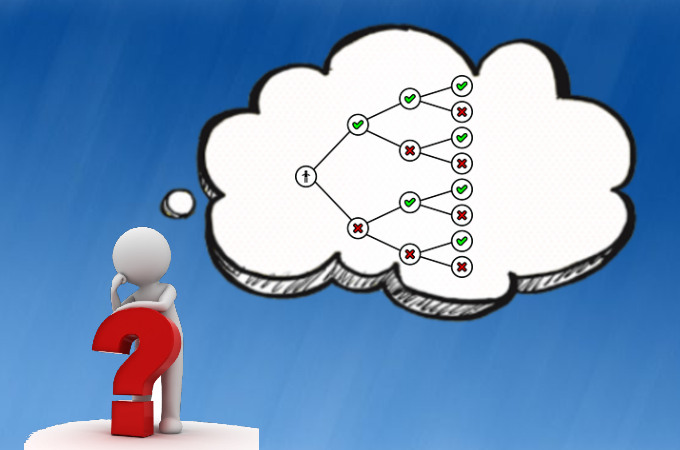
Ein Baumdiagramm ist eine der einfachsten Wege, um eine Serie von Ereignissen, Grund und Effekt, sowie Möglichkeiten zu zeigen. Das Diagramm beginnt mit einem zentralen Thema und verzweigt sich dann, um alle Möglichkeiten für das Thema zu zeigen. Hierbei können die einzelnen Vergabelungen so lange wie nötig und je nach Thema gemacht werden. Eigentlich kann jeder ein Baumdiagramm nutzen, da es einfach zu verstehen und sehr schnell gemacht ist. Ein viel einfacherer Weg, um ein Baumdiagramm zu erstellen, ist durch die Nutzung von Online Diagramm Maker Werkzeugen. Deshalb haben wir hier ein paar Werkzeuge aufgelistet, mit denen Sie ansprechende Baumdiagramme erstellen können.
Wie man ein Baumdiagramm erstelltMicrosoft Word
Microsoft Word ist Teil des Microsoft Office Unternehmens und quasi eines der einfach zu nutzenden Word Prozessoren die es gibt. Die meisten Menschen haben dieses Werkzeug schon zum schreiben von Dokumenten genutzt, da es auf fast jedem Windows PC vorinstalliert ist. Neben den besagten Funktionen können Sie mit Word auch PDFs und vieles mehr erstellen. Allerdings kann man mit diesem Werkzeug auch Tabellen und Diagramme erstellen. Folgen Sie jetzt diesen einfachen Schritten, um mit Word ein Baumdiagramm erstellen zu können.
- Öffnen Sie in Word ein leeres Dokument. Fügen Sie als nächstes den Inhalt des Baumdiagramms hinzu, indem Sie auf den Reiter „Einfügen“ klicken. Wählen Sie unter „Diagramm“ eine Form aus und fügen Sie sie zur leeren Seite hinzu.
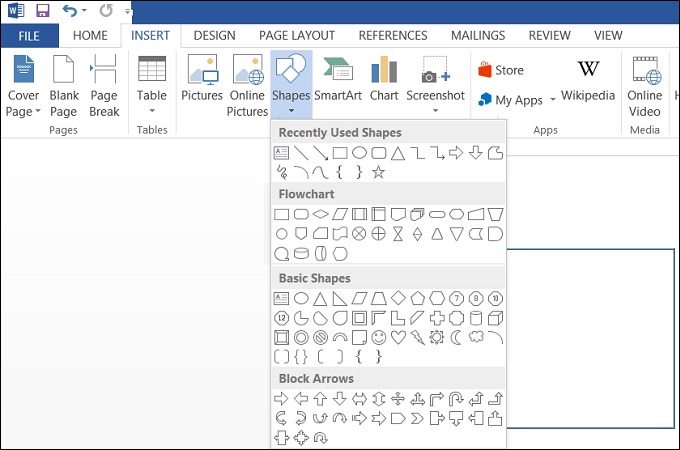
- Fügen Sie nun Text zu den Diagramm Elementen hinzu und verbinden Sie sie dann mit den Pfeilen aus der „Linie“ Sektion. Wiederholen Sie diesen Prozess bei allen Diagramm Boxen, bis das gesamte Diagramm fertig ist.
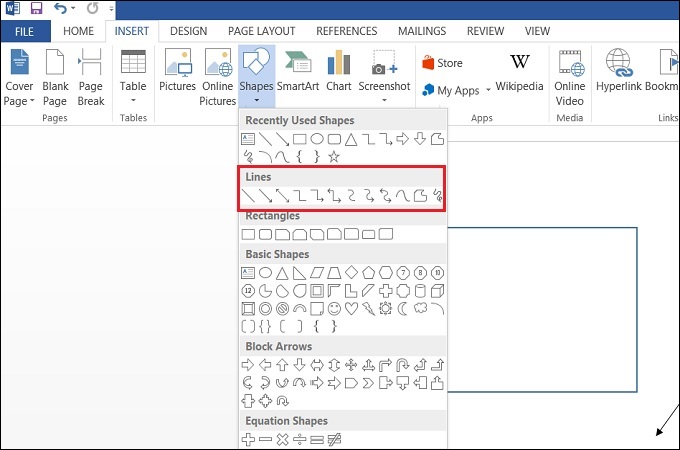
- Klicken Sie nun auf den “Datei” Reiter und wählen Sie dort “Speichern”, um Ihr Diagramm zu speichern. Wählen Sie nun noch in einem neuen Fenster den Speicherort.
Microsoft Visio
Microsoft Visio ist ein selbstständiger Diagramm Creator der Microsoft Office Suite. Der einzige Zweck dieses Werkzeugs ist es, professionelle und ansprechende Diagramme und Schaubilder zu kreieren. Es bietet verschiedene Vorlagen die Sie in diversen Diagrammen nutzen können. Ebenso besitzt es alle grundlegenden Funktionen, die man in einem Diagramm Creator benötigt. Darunter sind das hinzufügen von Bildern, Video Links und die „AutoConnect“ Option. Jede Vorlage ist gebrauchsfertig. Man muss nur noch Informationen in die Formen und eintragen. Wenn Sie wissen möchten, wie man mit Visio ein Baumdiagramm erstellen kann, dann folgen Sie den unten aufgeführten Schritten.
- Starten Sie Visio und erlauben Sie die „AutoConnect“ Funktion, indem Sie auf den „Ansehen“ Reiter klicken. Klicken Sie dort auf das Kästchen für AutoConnect. Klicken Sie als nächste auf „Datei“ und dann auf „Neu“, um ein neues Projekt zu beginnen. Anschließend klicken Sie auf „Vorlagen“, wählen „Diagramm“ und klicken dann auf „Erstellen.“
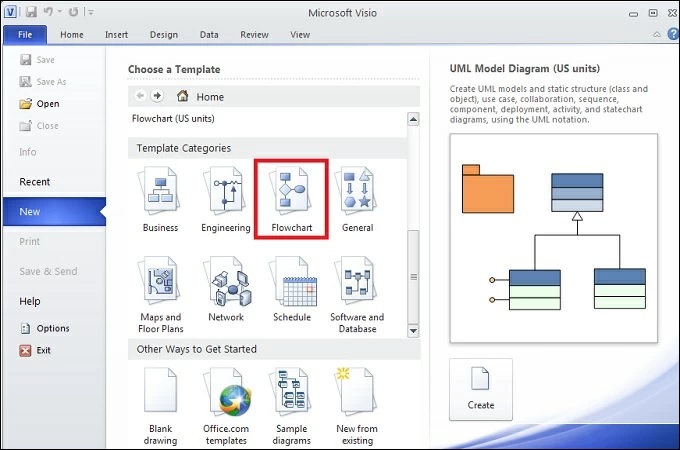
- Fügen Sie dem Whiteboard spalten hinzu und beginnen Sie dann damit, das Baumdiagramm zu ordnen, indem Sie jede Spalte ziehen um eine Baumartige Struktur zu kreieren. Jede Spalte wird automatisch verbunden, da „AutoConnect“ aktiviert ist.
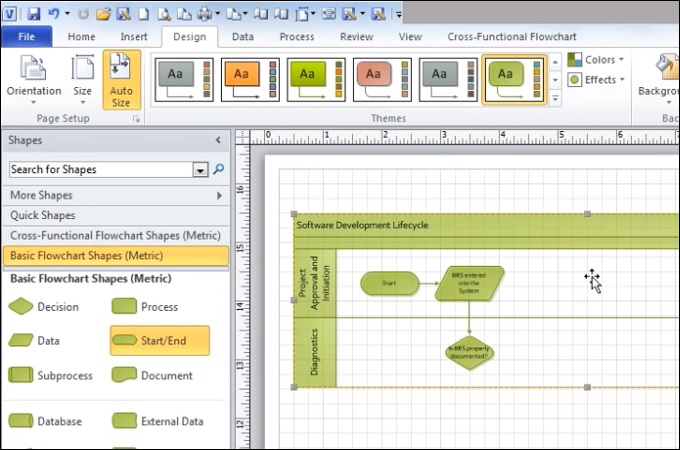
- Fügen Sie den Spalten nun noch Text hinzu und speichern Sie das Baumdiagramm dann, indem Sie auf „Datei“ und anschließend auf „Speichern“ klicken.
GitMind
GitMind ist ein Online Diagramm und Moderationswolken Werkzeug, das Sie nutzen können um kostenlos ein Baudiagramm erstellen zu können. Es bietet nützliche Vorlagen wie Baumdiagramme. Davon abgesehen kann man damit auch seine eigene Vorlage kreieren, ohne dafür Software installieren zu müssen. Eine der besten Funktionen von GitMind ist die Kollaborationsfunktion. Mit Hilfe dieser Funktion können Sie ihr Diagramm mit anderen teilen und zusammen daran arbeiten. Ebenso sollte erwähnt werden, das es eine der einfachsten Arten ist, Diagramme Online zu erstellen, da es eine Drag-and-Drop Funktion besitzt. Unten finden Sie die Schritte, wie man ein Baumdiagramm Online mit GitMind erstellt.
- Starten Sie GitMind in einem Browser und klicken Sie auf “Vorlagen”. Wählen Sie unter den Vorlagen “Ablaufplan” und dann das gewünschte Baumdiagramm aus. Sie können auch Ihr eigenes Diagramm erstellen, indem Sie auf “Neues Diagramm” klicken.
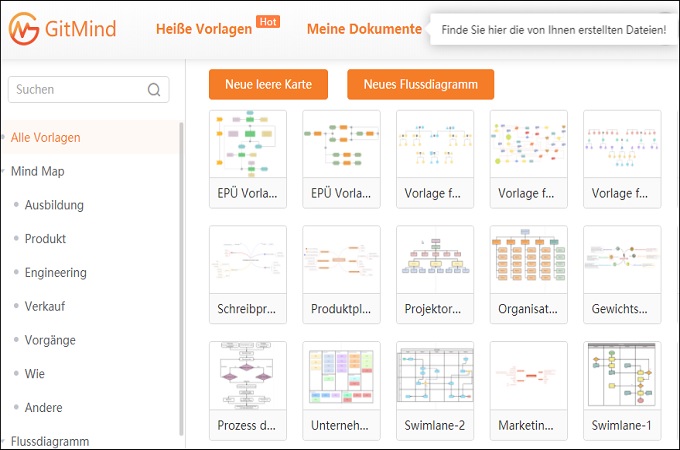
- Wählen Sie nun unter “Ablaufplan” die von Ihnen gewünschten Formen, damit diese zum Editor hinzugefügt werden. Wiederholen Sie diese Schritte, um ein Baumdiagramm mit einer Rangordnung zu erstellen. Jede Form hat bestimmte Funktionen die Sie sehen können, wenn Sie mit der Maus darüber gehen.
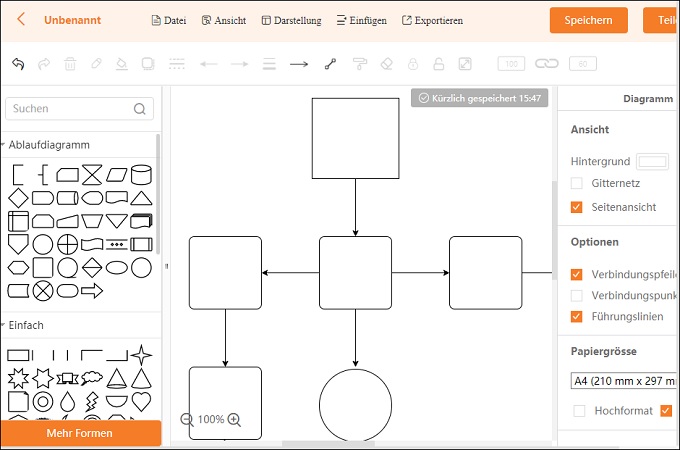
- Fügen Sie jeder Form Text hinzu, indem Sie auf den Reiter “Text” klicken und dann einen Doppelklick auf die Figur machen. Sobald sich der Texteditor öffnet, können Sie Text oder Informationen eingeben, die Sie für dieses Baumdiagramm Element möchten. Um das Diagramm auf Ihrem Computer zu speichern, klicken Sie einfach auf den “Export” Knopf und wählen dann das Dateiformat.
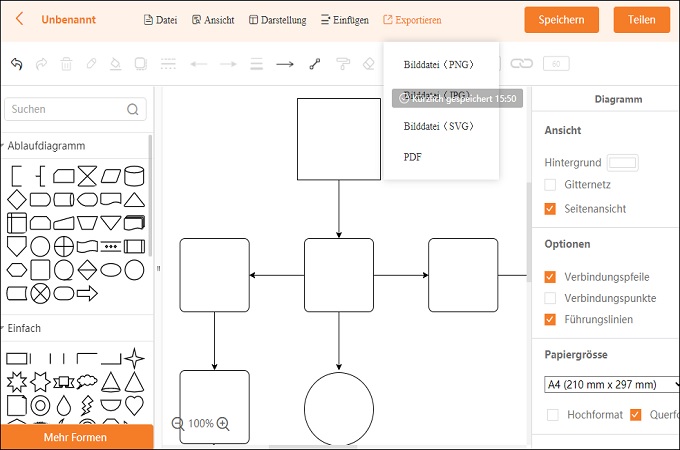
Fazit
Ein Baumdiagramm ist eine Standartart eines Ablaufplans, den Sie sogar auf Papier ganz einfach kreieren können. Jedoch sollte man die verschiedenen Nutzen der einzelnen Formen in jedem Diagramm kennen. Das können Sie ganz einfach mit GitMind erreichen, da es ganz klar den Nutzen jeder einzelnen Form anzeigt. Davon abgesehen ist es wirklich einfach zu nutzen und Sie können Ihr Diagramm damit auch mit Kollegen teilen oder mit anderen zusammen daran arbeiten. Wenn Sie also nach einem verlässlichen Weg suchen, um ein Baumdiagramm erstellen zu können, dann sind die oben genannten Werkzeuge genau das richtige für Sie.
Einen Kommentar schreiben